近期有部分用户反馈自己的电脑进入系统后不能正常连接网络,连接网络时还提示“windows通信端口初始化失败”的错误提示,遇到这样的问题时该怎么解决呢?又该如何解决windows通信端口初始化失败呢?下面就让教大家windows通信端口初始化失败的解决方法。
1、使用组合键(win键+r)打开运行窗口,并输入cmd命令,点击“确定”按钮。
2、在打开的管理员dos命令窗口中,输入“netsh winsock reset”命令,按回车键执行,如下图所示:
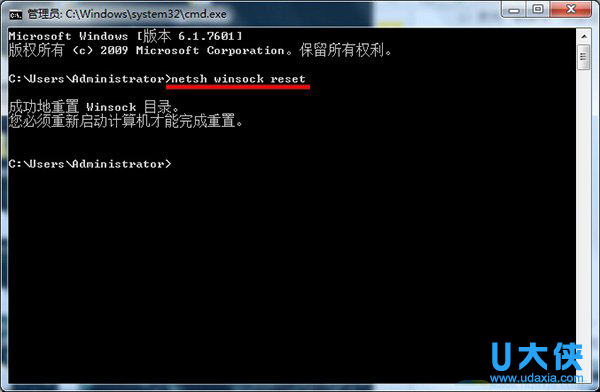
windows通信端口初始化失败
注意:执行该命令时必须关闭安全工具,否则会有报毒提示:如下图所示:
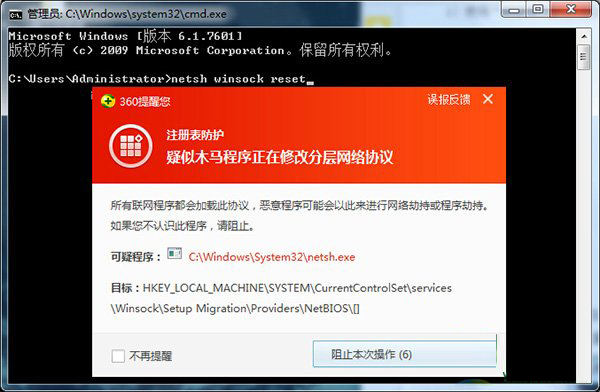
windows通信端口初始化失败
3、完成以上命令操作后,重启电脑,此时会弹出提示“是否允许此程序”的窗口,点击“是”按钮确认执行即可,由于当前U大侠小编的电脑并没有该问题,所以无法提供相应的图例。
如果进行上述操作后,仍然无法上网,那么请按照下边步骤再做1次:
1.重新启动计算机
2.重新开机以后,按F8可以选择启动模式,选择“安全模式”
3.在安全模式下进行上述步骤
windows通信端口初始化失败解决方法就介绍到这里,希望能够帮助到大家。